通过新通道收集数据
此示例显示如何创建新通道来收集分析的数据。您从公共 ThingSpeak 通道 12397 - 气象站读取数据,并将其写入到您的新通道中。要了解如何从设备将数据发布到通道,请参阅将数据写入通道和API 参考。
创建通道
使用您的 MathWorks® 帐户凭据登录到 ThingSpeak™,或创建一个新帐户。
点击 Channels > MyChannels。
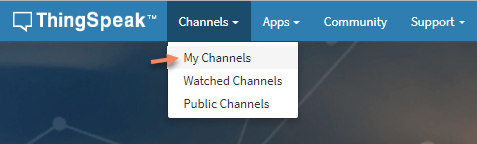
在通道页面上,点击 New Channel。
选中字段 1-3 旁边的复选框。输入这些通道设置值:
Name:
Dew Point MeasurementField 1:
Temperature (F)Field 2:
HumidityField 3:
Dew Point
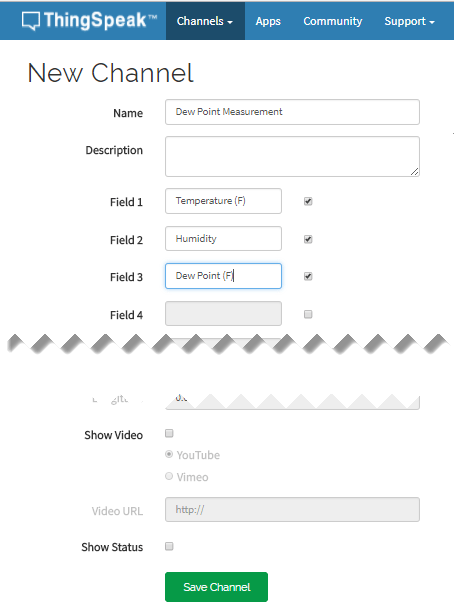
点击设置底部的 Save Channel。
您现在可以看到以下选项卡:
Private View:此选项卡显示只有您自己才能看到的有关您的通道的信息。
Public View:如果您选择公开您的通道,请使用此选项卡显示选定的字段和通道可视化效果。
Channel Settings:此选项卡显示您在创建时设置的所有通道选项。您可以从此选项卡编辑、清除或删除通道。
Sharing:此选项卡显示通道共享选项。您可以将通道设置为私有通道、与所有人共享(公共)通道或与特定用户共享通道。
API Keys:此选项卡显示您的通道 API 密钥。使用按键来读取和写入您的通道。
Data Import/Export:此选项卡使您能够导入和导出通道数据。
后续步骤
点击 Channels > My Channels 即可使用您的通道。
在下一个示例 分析您的数据 中,您使用来自公共 WeatherStation 通道的温度和湿度数据来计算露点数据。然后,您可以将温度、湿度和计算出的露点数据分别写入露点测量通道的字段 1、2 和 3。有关使用 MATLAB® 和 ThingSpeak 进行高级天气分析,请参阅 MakerZone 上的 Arduino 气象站数据分析。